win10声音最大还是小为什么 win10电脑声音拉满了还是小如何解决
更新时间:2023-12-05 10:21:44作者:qiaoyun
平时很多人在听歌的时候都喜欢将声音放到最大,可是近日有部分win10系统用户却遇到这样一个问题,就是声音最大还是小,这是为什么呢,很多人碰到这样的问题都不知道要怎么办,如果你也有遇到了一样的问题,就可以跟着笔者一起来看看win10电脑声音拉满了还是小的详细解决方法吧。
解决方法如下:
1、桌面右下角找到声音图标,右键选择“播放设备”。
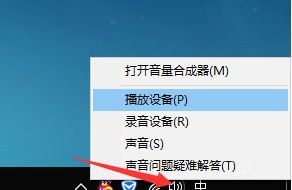
2、选择“扬声器”,“属性”点击进入。
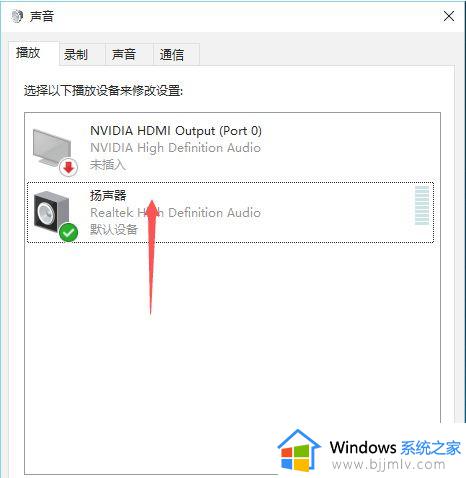
3、点击选择“增强”。
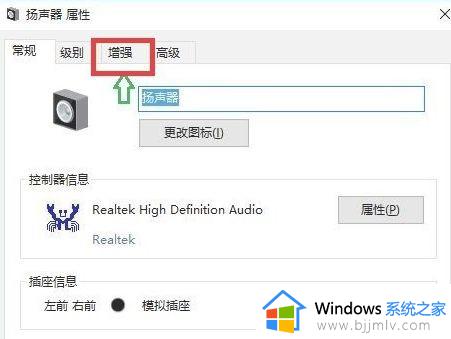
4、把“禁用所有声音效果”关闭掉。
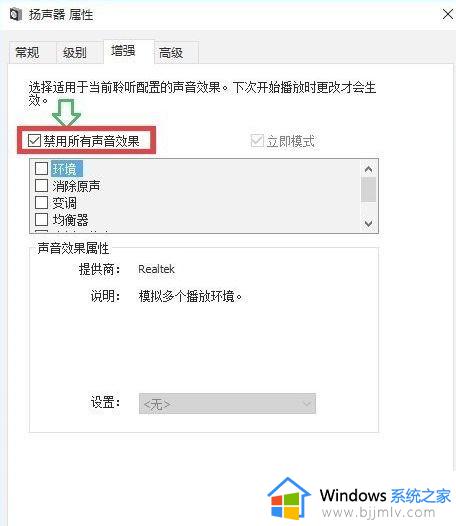
5、点击选择“立即模式”,并找到下面列表中的“响度均衡”,勾选再点击确定即可。
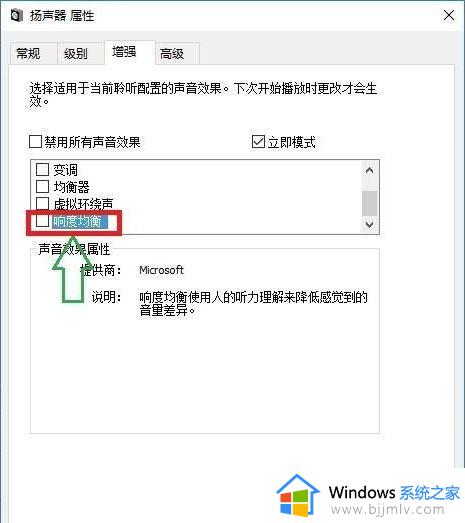
以上给大家介绍的就是win10声音最大还是小的详细解决方法,如果你有遇到一样情况的话,可以参考上面的方法步骤来进行解决吧。
win10声音最大还是小为什么 win10电脑声音拉满了还是小如何解决相关教程
- win10麦克风级别满了声音还是小怎么办 win10麦克风级别满了声音还是小的如何修复
- win10声音开到100也很小怎么回事 win10音量开到最大100还是很小如何解决
- win10电脑声音忽大忽小怎么办 win10电脑声音忽大忽小是怎么回事
- win10声音小怎么调大点 win10如何调整声音大小
- win10麦克风声音大小在哪设置 win10怎么调麦克风声音大小
- win10怎么调节麦克风音量大小 win10麦克风如何调节声音大小
- win10电脑声音忽大忽小怎么办 win10电脑声音一会大一会小修复方法
- win10电脑声音没有了怎么恢复 win10没有声音的最佳解决方法
- win10蓝牙耳机声音小怎么办 win10连蓝牙耳机声音小如何调整
- 电脑耳机声音小的解决方法win10 win10电脑耳机声音太小怎么办
- win10如何看是否激活成功?怎么看win10是否激活状态
- win10怎么调语言设置 win10语言设置教程
- win10如何开启数据执行保护模式 win10怎么打开数据执行保护功能
- windows10怎么改文件属性 win10如何修改文件属性
- win10网络适配器驱动未检测到怎么办 win10未检测网络适配器的驱动程序处理方法
- win10的快速启动关闭设置方法 win10系统的快速启动怎么关闭
win10系统教程推荐
- 1 windows10怎么改名字 如何更改Windows10用户名
- 2 win10如何扩大c盘容量 win10怎么扩大c盘空间
- 3 windows10怎么改壁纸 更改win10桌面背景的步骤
- 4 win10显示扬声器未接入设备怎么办 win10电脑显示扬声器未接入处理方法
- 5 win10新建文件夹不见了怎么办 win10系统新建文件夹没有处理方法
- 6 windows10怎么不让电脑锁屏 win10系统如何彻底关掉自动锁屏
- 7 win10无线投屏搜索不到电视怎么办 win10无线投屏搜索不到电视如何处理
- 8 win10怎么备份磁盘的所有东西?win10如何备份磁盘文件数据
- 9 win10怎么把麦克风声音调大 win10如何把麦克风音量调大
- 10 win10看硬盘信息怎么查询 win10在哪里看硬盘信息
win10系统推荐